Comment imprimer un document Word sans le suivi des modifications Marques

La fonction Suivi des modifications de Word vous permet de marquer les modifications apportées à un document afin que toute autre personne travaillant sur le document sache ce qui vous change fabriqué. Par défaut, ces marques s'affichent sur le document imprimé, mais vous pouvez les empêcher de s'afficher
Pour désactiver les marques de suivi des modifications lorsque vous imprimez le document en cours, cliquez sur l'onglet "Fichier"
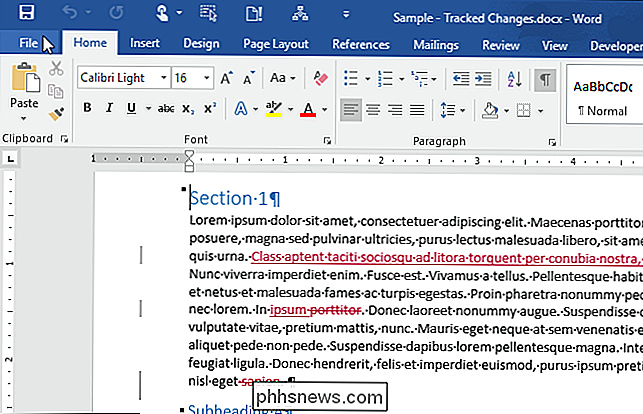
Sur l'écran des coulisses , cliquez sur "Imprimer" dans la liste des éléments à gauche
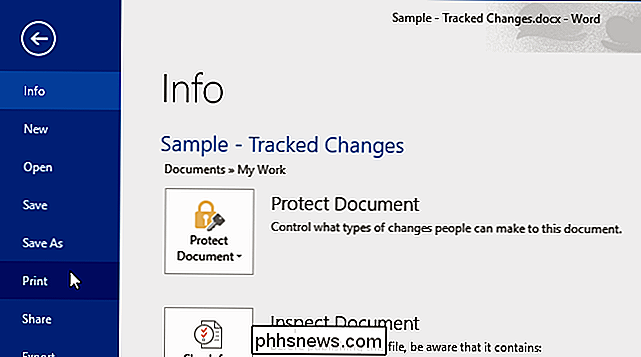
Sur l'écran "Imprimer", un aperçu du document s'affiche. Notez qu'il affiche actuellement les marques de modifications sur le document, indiquant qu'elles seront imprimées
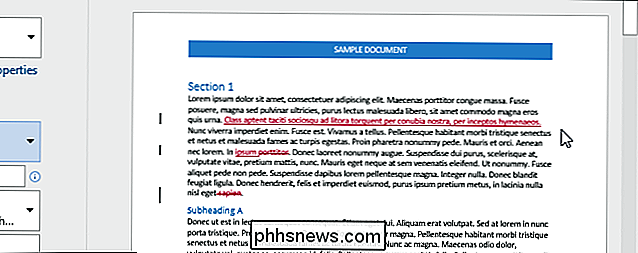
Pour empêcher l'impression des marques de suivi des modifications, cliquez sur le bouton situé sous "Paramètres" (le bouton indique probablement "Imprimer toutes les pages"). Sous "Document Info" dans le menu déroulant, notez qu'il y a une coche à côté de "Print Markup". Sélectionnez "Imprimer balisage" pour supprimer la coche
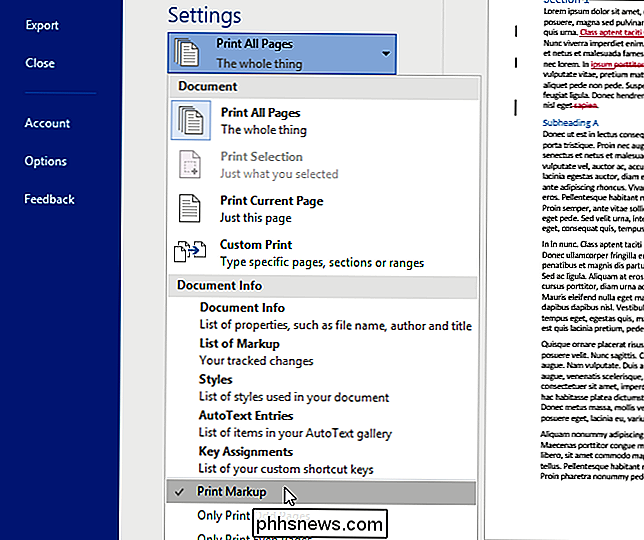
Les marques de suivi des modifications sont supprimées de l'aperçu du document et elles ne seront pas imprimées

REMARQUE: Word change si l'option "Impression balisage" est activée par défaut, selon qu'il existe des modifications suivies dans votre document. Si ce n'est pas le cas, l'option "Imprimer annotation" est désactivée et il n'y a pas de coche à côté de l'option. S'il y a des changements suivis (que vous ayez ou non des changements de piste dans votre document), le "Print Markup" est activé (coché) par défaut. Par conséquent, si vous avez suivi les modifications et que vous ne souhaitez pas qu'elles s'affichent dans le document imprimé, vous devez cocher le paramètre «Imprimer le balisage» sur l'écran «Imprimer» de l'onglet «Fichier» avant d'imprimer votre document. En outre, vérifiez l'état de cette option si vous avez copié et collé du texte avec les modifications suivies d'un autre document dans votre document actuel et que vous ne souhaitez pas imprimer les marques de suivi des modifications.

Voulez-vous vous déconnecter automatiquement de Gmail ou de votre compte Google?
J'utilise beaucoup de produits Google tels que Gmail, YouTube, Google Docs, Google Agenda, etc., etc., tout comme tout le monde dans ma famille. Le seul problème avec cette situation est que si vous ne vous déconnectez pas de votre compte Gmail ou de votre compte Google, la personne suivante qui se déplace peut accéder à l'intégralité de votre vie Google!Donc,

Pourquoi votre PC Windows n'est pas authentique (et exactement comment cela vous limite)
"Vous pouvez être victime de contrefaçon de logiciel." Ces messages apparaissent régulièrement si Windows pense que vous êtes en utilisant une version piratée de Windows. Microsoft veut vous harceler jusqu'à ce que vous deveniez légitime et empêcher les vendeurs de PC de glisser des copies piratées de Windows sur leurs PC.


